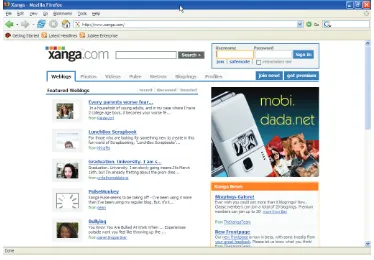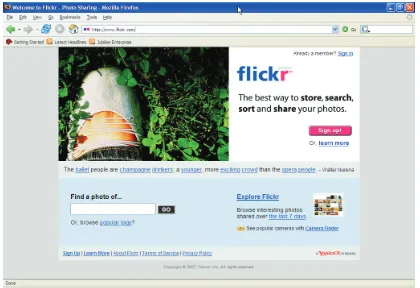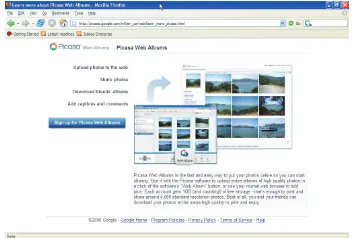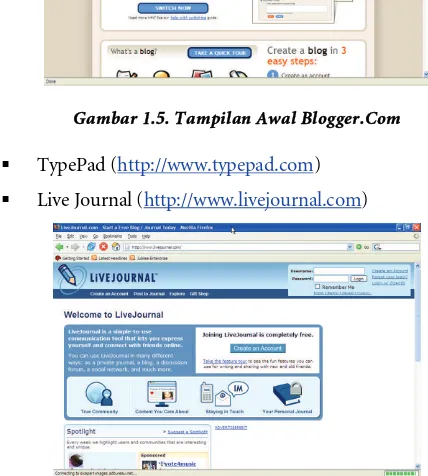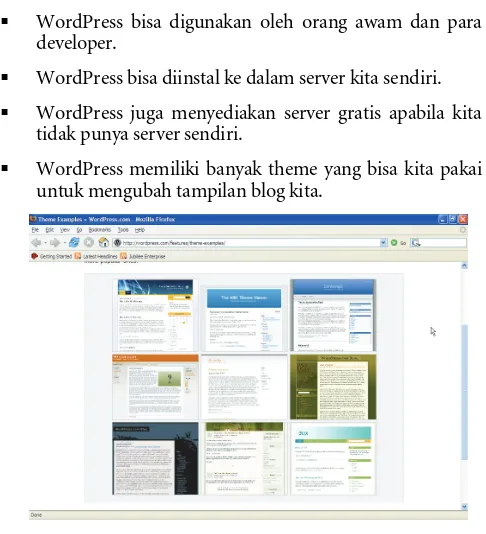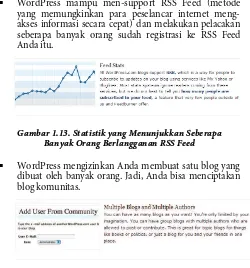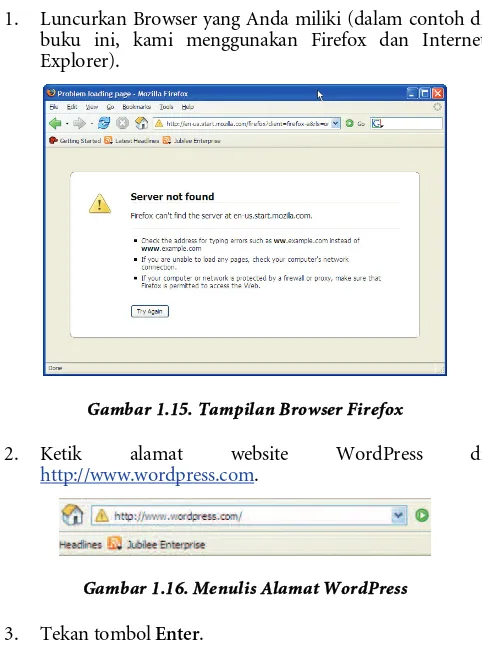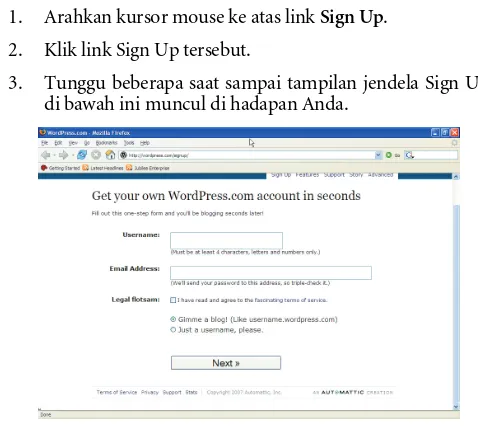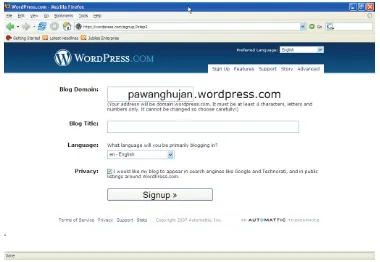1
Memulai WordPress
Pernahkah Anda mendengar kata ”blog”? Kalau Anda rajin berinternet, pasti kata ”blog” tidaklah asing lagi. Merupakan singkatan dari web log, blog adalah sebuah situs yang asal muasalnya merupakan diary online yang dibuat oleh siapa pun, kapan pun, dan di manapun. Berbeda dengan situs berita pada umumnya, isi blog cenderung lebih lugas, jujur, terus terang, apa adanya, dan lebih fenomenal. Blog ditulis oleh orang yang bersangkutan dan mengupas hal-hal me-narik yang menguasai pikiran para pembuatnya. Hal ini berbeda dengan berita online yang mengupas suatu peristiwa dari sudut pandang orang lain, dalam hal ini wartawan.
Sejarah Weblog
Dalam sejarahnya, salah satu pionir Weblog adalah Xanga yang pada tahun 1997 memiliki koleksi sekitar 100 weblog saja. Kemudian dalam perkembangannya, di tahun 2005 saja Xanga telah memiliki lebih dari 50 juta weblog yang terdaftar di tempatnya.
Gambar 1.1. Tampilan Situs Xanga
Blog menjadi jauh lebih populer ketika dua orang dari Pyra Labs, yaitu Evan Williams dan Meg Hourihan menciptakan situs khusus para pembuat blog bernama Blogger.Com yang kini diakuisis oleh Google. Sampai saat ini, Blogger masih banyak dipakai dan menjadi pesaing kuat WordPress.
Jenis-Jenis Blog
Walaupun istilah blog lebih mengacu pada diary online, tapi blog itu sendiri memiliki beragam bentuk karena masing-masing orang punya metode yang berbeda dalam meng-ungkapkan isi hatinya.
General Blog
dalam bentuk teks—atau mayoritas berbentuk teks—dalam bentuk yang berbeda. Walaupun demikian, para blogger tetap saja melibatkan file foto, gambar, video, serta animasi di dalam blog, baik untuk komunikasi visual maupun hanya untuk mempercantik tampilan blog itu sendiri.
Photo Blog
Disebut pula dengan istilah Phlogs. Di dalam photo blogs, Anda akan melihat content yang sebagian besar dalam bentuk foto. Oleh karena berbentuk media visual, maka orang yang datang ke dalam Phlogs lebih terfokus. Biasanya, para pecinta fotografi atau media visual lainnya sering berkumpul dan membagikan foto-foto yang mereka miliki lewat Phlogs ini.
Gambar 1.2. Flickr Salah Satu Penyedia Photo Blog
Gambar 1.3. Tampilan Photoblogs.Org
Selain itu, para Photo Blogger ini memilih situs gratisan lainnya untuk menampung foto-foto mereka, seperti di Flickr (www.flickr.com), SmugMug (www.smugmug.com), dan PicasaWeb yang dikembangkan oleh Google (http://picasaweb.google.com).
Gambar 1.4. Tampilan Picasa dari Google.Com
Mobile Blogs
komputer, tapi mobile device seperti PDA atau ponsel. Di dunia, Moblogs memang tidak memiliki popularitas seperti blog jenis lain karena sangat tergantung pada jenis ponsel atau PDA yang kita miliki. Di Jepang, Moblogs sangat populer karena orang-orang Jepang memiliki jenis ponsel yang sangat beragam dan canggih.
Audio Blogs
Audio Blogs sering dimanfaatkan oleh para musisi untuk men-sharing musik atau rekaman mereka secara online. Mereka menyimpan musiknya dalam format MP3 yang secara umum dapat diterima oleh segala platform komputer. Selain MP3, mereka juga acapkali memilih model lain seperti AAC atau OGG yang memiliki kualitas setara.
Video Blogs
Sering juga disebut dengan istilah vlogs. Di sini, media untuk men-sharing-kan pendapat atau ide-ide kita adalah media video yang disimpan dalam beragam format, mulai dari MOV, MPG, dan lain sebagainya. Di negara berkembang, vlogs memang kurang populer karena keterbatasan koneksi internet yang mutlak disyaratkan untuk mendapatkan materi vlogs tersebut.
Memulai Membuat Blog
Lantas, bagaimana caranya membuat blog itu? Secara garis besar, ada dua metode yang biasa dipakai untuk membuat blog, yaitu:
Buat blog sendiri dari awal sampai akhir.
Kalau Anda menempuh opsi pertama, maka paling tidak Anda harus tahu dunia pemrograman website dan database. Selain itu, Anda juga harus punya atau menyewa server yang terkoneksi dengan dunia internet. Dalam banyak kasus, cara pertama ini membutuhkan biaya yang cukup banyak. Investasi waktunya pun banyak pula karena untuk per-mulaan, Anda harus belajar HTML, CSS, PHP/ASP, dan database seperti MS-SQL, MySQL, atau MS Access.
Sedangkan cara yang kedua lebih mudah dan murah. Kita tidak perlu tahu pemrograman apa pun (kalaupun butuh, hanya untuk keperluan konfigurasi sesuai selera saja). Anda juga tidak perlu mengeluarkan banyak biaya untuk mem-buatnya.
Membuat Blog Menggunakan
WordPress
Dalam buku ini, kita akan belajar membuat blog meng-gunakan cara kedua, yaitu memanfaatkan CMS gratis yang banyak beredar di internet. Apa itu CMS? Secara harafiah, CMS adalah Content Management System, yaitu sebuah aplikasi atau tool yang berfungsi untuk membantu kita membuat isi atau content. Dalam hal ini, CMS sering dikaitkan dengan content internet. Oleh karena website itu berisi informasi atau content, maka CMS membantu kita membuat isi di dalam website tersebut tanpa harus tahu bagaimana isi pemrograman website itu sendiri. Jadi, tugas kita hanya menulis isinya dan CMS itu akan mempubli-kasikan isi yang kita tulis itu dalam bentuk website utuh.
Blogger (http://www.blogger.com)
Gambar 1.5. Tampilan Awal Blogger.Com
TypePad (http://www.typepad.com) Live Journal (http://www.livejournal.com)
Gambar 1.6. Tampilan Situs LiveJournal.Com
Menggunakan WordPress
Dalam buku ini, kita akan belajar membuat blog secara mudah menggunakan WordPress. WordPress sendiri dibuat oleh Matt Mullenweg dan Ryan Boren sementara untuk nama ”WordPress” sendiri diciptakan oleh Christine Selleck.
Lantas, pertanyaannya sekarang adalah, mengapa WordPress dan bukannya Blogger.Com? Ada beberapa pertimbangan tertentu mengapa kami memilih WordPress.
Berikut pertimbangan-pertimbangan tersebut:
WordPress bisa digunakan oleh orang awam dan para developer.
WordPress bisa diinstal ke dalam server kita sendiri. WordPress juga menyediakan server gratis apabila kita
tidak punya server sendiri.
WordPress memiliki banyak theme yang bisa kita pakai untuk mengubah tampilan blog kita.
WordPress memiliki banyak plug-in yang bisa kita pakai untuk melengkapi blog seperti blog profesional, seperti statistik, kalendar, hit counter, snap, dan lain sebagainya.
Gambar 1.8. Tersedia Banyak Plug-In untuk Membuat Blog Anda Tampak Jauh Lebih Profesional
WordPress memiliki fitur Bahasa Indonesia sehingga cocok bagi yang kurang fasih berbahasa Inggris.
Gambar 1.9. Pilih Bahasa Indonesia Sebagai Bahasa Pengantar di WordPress
WordPress memiliki built-in Rich Text Editor sehingga kita bisa membuat blog semudah mengetik dokumen menggunakan MS Word.
WordPress dilengkapi dengan fasilitas Spell-Check untuk membantu kita menulis dalam Bahasa Inggris yang benar.
WordPress memiliki fitur anti-spam yang berfungsi untuk mencegah orang lain menulis pesan-pesan berbau promosi, pornografi, dan materi lainnya di bagian ”Comment” atau ”Komentar”.
Gambar 1.11. Fitur Anti-Spam yang Sangat Membantu
Apabila Anda sudah punya blog di Blogger.Com, TypePad, LiveJournal, atau lainnya, maka Anda dapat mentransfer isi blog itu ke dalam blog baru Anda di WordPress lengkap dengan komentar-komentar yang menyertainya.
Gambar 1.12. Pindahkan Materi Blog dari Blogger dan Lain Sebagainya ke WordPress Secara Mudah
WordPress mampu men-support RSS Feed (metode yang memungkinkan para peselancar internet meng-akses informasi secara cepat) dan melakukan pelacakan seberapa banyak orang sudah registrasi ke RSS Feed Anda itu.
Gambar 1.13. Statistik yang Menunjukkan Seberapa Banyak Orang Berlangganan RSS Feed
WordPress mengizinkan Anda membuat satu blog yang dibuat oleh banyak orang. Jadi, Anda bisa menciptakan blog komunitas.
Gambar 1.14. Satu Blog Dibuat Ramai-Ramai
Ada banyak sekali fitur-fitur lainnya yang dimiliki oleh WordPress.Com. Apabila Anda ingin melihat fitur-fitur lainnya yang lebih lengkap, silakan cek di http://wordpress.com/features/.
Masuk ke dalam Situs WordPress
Berikut langkah-langkah untuk masuk ke dalam situs WordPress tersebut:
1. Luncurkan Browser yang Anda miliki (dalam contoh di buku ini, kami menggunakan Firefox dan Internet Explorer).
Gambar 1.15. Tampilan Browser Firefox
2. Ketik alamat website WordPress di
http://www.wordpress.com.
Gambar 1.16. Menulis Alamat WordPress
3. Tekan tombol Enter.
4. Tunggu beberapa saat sampai jendela WordPress muncul secara penuh di hadapan Anda.
Gambar 1.17. Tampilan Situs WordPress.Com
WordPress.Org VS WordPress.Com
Kalau Anda pernah surfing tentang WordPress sebelumnya, mungkin Anda pernah menyadari mengapa ada dua jenis WordPress di dunia internet. Yang pertama, WordPress yang beralamatkan di WordPress.Org (http://www.wordpress.org) dan satunya lagi beralamatkan di WordPress.Com (http://www.wordpress.com).
Lantas mana yang dipilih? Pada langkah-langkah di atas, kita masuk ke situs WordPress.Com lalu WordPress.Org. Meng-apa demikian?
WordPress memang menyediakan dua alamat yang berbeda domainnya. Yang satu berakhiran .Com dan lainnya .Org. Bedanya, kalau Anda masuk ke WordPress.Org, maka Anda masuk ke wilayah developer. Di sana, Anda bisa download aplikasi beserta seluruh file CMS WordPress dan selanjutnya, CMS ini bisa diedit ulang selama Anda menguasai PHP, CSS, dan script lain yang menyertainya. Kalau Anda ingin memasang WordPress di dalam situs Anda sendiri, Anda wajib masuk ke WordPress.Org.
Kalau Anda ingin cara tercepat untuk membuat blog tanpa harus dipusingkan dengan script pemrograman dan Anda juga tidak punya tempat (server) sendiri, masuklah ke dalam WordPress.Com. Di sana, Anda bisa membuat account sendiri dan WordPress.Com akan secara otomatis menyediakan alamat khusus buat Anda, misalnya http://pawanghujan.wordpress.com.
Berikut ringkasannya:
WordPress.Com Æ Jika Anda ingin membuat blog sendiri secara cepat dan punya alamat website seperti http://pawanghujan.wordpress.com (ada embel-embel wordpress.com di belakang alamat blog Anda).
WordPress.Org Æ Jika Anda ingin memodifikasi WordPress menurut kebutuhan Anda sendiri atau ingin membuat blog menggunakan alamat dan server sendiri seperti http://www.pawanghujan.com.
Registrasi Account Baru
1. Arahkan kursor mouse ke atas link Sign Up.
2. Klik link Sign Up tersebut.
3. Tunggu beberapa saat sampai tampilan jendela Sign Up di bawah ini muncul di hadapan Anda.
Gambar 1.19. Tampilan Jendela Sign Up
4. Ketik username di kotak Username. Misalnya, ketiklah “pawanghujan”. Untuk pengetikan username, tulislah teks minimal terdiri atas 4 karakter (huruf, angka, dan beberapa tanda baca tertentu).
5. Ketik alamat e-mail Anda saat ini yang Anda pakai untuk administrasi di bagian E-Mail Address.
6. Aktifkan kotak cek I Have Read and Agree to the Fascinating Terms of Service.
7. Setelah itu, pilih opsi Gimme a Blog!.
8. Tekan tombol Next kalau sudah.
Gambar 1.20. Jendela Kedua untuk Proses Sign Up
10. Di bagian Blog Domain, Anda bisa melihat alamat blog Anda. Selanjutnya, setiap orang yang akan membaca blog Anda, cukup menulis alamat web yang tertulis di dalam Blog Domain tersebut. Secara default, blog domain sama dengan username yang Anda ketik. Anda bisa menggantinya jika mau.
11. Sedangkan untuk Blog Title, ketik tema atau judul blog yang Anda buat, misalnya “Curhat para Pawang Hujan”.
12. Jika Anda ingin menggunakan pengantar WordPress dalam bahasa lain, pilihlah bahasa tersebut di bagian Language. Untungnya, WordPress sudah mendukung penggunaan Bahasa Indonesia.
13. Apabila blog yang Anda buat ingin dipublikasikan ke orang lain secara luas, aktifkan opsi I would like my blog to appear in search engine.
14. Tekan tombol Signup.
Verifikasi E-Mail
Ketika Anda menekan tombol Sign-Up, Anda akan dikirim sebuah e-mail yang harus Anda buka. Di situ terdapat link untuk proses aktivasi account yang Anda buat.
Berikut langkah-langkah lanjutannya itu:
1. Buka mailbox Anda.
2. Cari e-mail yang subjeknya berbunyi “Activate namaaccount.wordpress.com” dan pastikan dikirim oleh WordPress.Com.
Gambar 1.21. Cari E-Mail dari WordPress
3. Klik e-mail tersebut dan Anda akan melihat pesan yang mirip dengan pesan di bawah ini:
Howdy,
Thank you for signing up with WordPress.com. You are one step away from blogging at pawanghujan.wordpress.com. Please click this link to activate your blog:
http://wordpress.com/activate/96c1791b33ebae88
--The WordPress.com Team
4. Klik pada link yang terdapat di dalam e-mail tersebut.
Gambar 1.22. Halaman Tempat Username dan Password Ditampilkan
Apabila Anda belum mendapat e-mail dalam jangka waktu 30 menit sejak Anda menekan tombol Sign Up di atas, Anda bisa menekan tombol Update E-Mail. Cek juga apakah Anda sudah memasukkan alamat e-mail dengan benar atau belum di bagian seperti ditunjukkan pada gambar di bawah ini.
Gambar 1.23. Masukkan Alamat E-Mail yang Benar Sekali Lagi dan Tekan Update Email
Sambil tetap menunggu verifikasi e-mail tersebut, silakan Anda lengkapi profil yang tersaji di dalam jendela browser berikut:
First Name: Ketik nama pertama Anda (bisa nama
Profile: Ketik tentang jati diri Anda (pekerjaan, alamat rumah, hobi, usia, dan lain sebagainya).
Gambar 1.24. Tulis Jati Diri Anda
Kalau sudah, tekan tombol Save Profile.
Login ke Sistem Blog Anda
Setelah proses verifikasi e-mail selesai, tugas Anda selanjutnya adalah masuk ke sistem blog Anda agar dapat mulai menulis blog-blog Anda sendiri.
Ikuti langkah-langkahnya di bawah ini:
1. Pilihlah Login seperti terlihat pada gambar di bawah ini.
Gambar 1.25. Pilihlah Opsi Login
2. Tunggulah beberapa saat sampai Anda dibawa kembali ke halaman utama WordPress.Com.
ter-masuk password yang secara otomatis diberi oleh WordPress.Com. Simpanlah e-mail tersebut sebagai arsip.
Your new Wordpress.com blog has been successfully set up.
You can log in with the following information:
Username: pawanghujan Password: pass
at http://wordpress.com
Some useful links: Write a new post:
http://pawanghujan.wordpress.com/wp-admin/post-new.php
Change your blog's settings:
http://pawanghujan.wordpress.com/wp-admin/options-general.php
Choose another theme:
http://pawanghujan.wordpress.com/wp-admin/themes.php
See what others are writing about:
http://pawanghujan.wordpress.com/wp-admin/index.php
Frequently Asked Questions:
We hope you dig your new weblog. If you have any questions or comments, please let us know!
Your WordPress.com API key allows you to use services like Akismet @ http://akismet.com/
API Key: 56b6b9c9d5fd --The WordPress.com Team Wordpress.com
4. Setelah itu, ketik username dan password di kotak Username dan Password yang telah disediakan.
Gambar 1.26. Memasukkan Username dan Password
5. Tekan tombol Login.
Apabila Anda menggunakan komputer sendiri, cobalah untuk mengaktifkan opsi Remember Me yang mencegah Anda menulis username dan password berkali-kali.
Gambar 1.27. Tampilan Utama Jendela Weblog Anda
Jika Lupa Password Anda
Bisa jadi, Anda lupa dengan password yang diberi oleh WordPress.Com. Lantas? Jangan khawatir, gunakan langkah-langkah di bawah ini untuk mendapatkan password Anda kembali.
1. Klik link Lost your Password yang ada di bawah kotak Username dan Password.
Gambar 1.28. Pilih Lost Your Password
Gambar 1.29. Dapatkan Password Anda Kembali
3. Tekan tombol Get New Password.
4. Cek e-mail Anda lagi dan tunggu e-mail dari WordPress.Com.
5. Klik pada e-mail dengan subjek “Password Reset” dan bacalah e-mail tersebut.
6. Klik pada link seperti ditunjukkan pada e-mail di bawah ini:
Someone has asked to reset the password for the following site and username.
http://wordpress.com
Username: pawanghujan
To reset your password visit the following address, otherwise just ignore this email and nothing will happen.
7. Kemudian ikuti instruksi berikutnya yang telah diberi-kan oleh WordPress untuk mendapatdiberi-kan password Anda kembali.